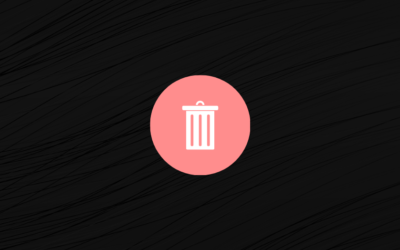Jak dołączyć do spotkania Zoom
Aby dołączyć do spotkania Zoom, należy otworzyć zaproszenie na spotkanie, które zostało wysłane przez organizatora spotkania. Następnie kliknij na link dołącz w zaproszeniu. Alternatywnie skopiuj numer spotkania i wklej w polu Meeting ID lub Personal Link Name.
Sprawdź podręcznik dla nowych użytkowników.
Wersja desktopowa
- Otwórz klienta desktopowego Zoom.
- Kliknij Dołącz do spotkania, jeśli chcesz dołączyć bez logowania.
- Wprowadź numer ID spotkania oraz swoją nazwę wyświetlaną.
- Wybierz, czy chcesz podłączyć audio i/lub wideo i kliknij Dołącz.
Wersja przeglądarkowa
- Najpierw należy znaleźć numer spotkania, który został wysłany przez gospodarza. Będzie to numer składający się z 9-11 cyfr
- Wpisz poniżej swój numer spotkania (bez myślników)
iOS
- Wybierz. czy chcesz połączyć audio i/lub wideo i wybierz Dołącz (Join).
- Otwórz aplikację mobilną Zoom.
- Dotknij opcji Dołącz do spotkania, jeśli chcesz dołączyć bez logowania.
- Wprowadź numer ID spotkania i swoją nazwę wyświetlaną.
Jak dołączyć do spotkania Zoom – Android?
- Otwórz aplikację mobilną Zoom.
- Stuknij Dołącz do Spotkania (Join a Meeting), jeśli chcesz dołączyć bez logowania.
- Wprowadź numer ID spotkania i swoją nazwę wyświetlaną.
- Wybierz, czy chcesz połączyć audio i/lub wideo i dotknij Dołącz do Spotkania (Join a Meeting).
Zobacz także
Co zyskaliśmy dzięki funkcji At Risk Meeting Notifier?
At Risk Meeting Notifier przeszukuje publiczne posty na portalach społecznościowych oraz inne publiczne zasoby internetowe w poszukiwaniu linków do spotkań Zoom. Gdy znajdzie publicznie opublikowane…
Jak zaktualizować do wersji Zoom 5.0?
Począwszy od 30 maja 2020 roku, wszyscy klienci Zoom muszą mieć zainstalowaną wersję 5.0+, aby móc dołączyć do spotkania, ponieważ GCM Encryption zostanie w pełni włączone dla wszystkich spotkań Zoom. Dotyczy…
Jak odinstalować program Zoom?
Jeśli chcesz całkowicie usunąć aplikację Zoom z urządzenia lub masz problemy z jej aktualną wersją i chcesz zainstalować ją od nowa, skorzystaj z poniższych wskazówek, aby usunąć aplikację Zoom z urządzenia….